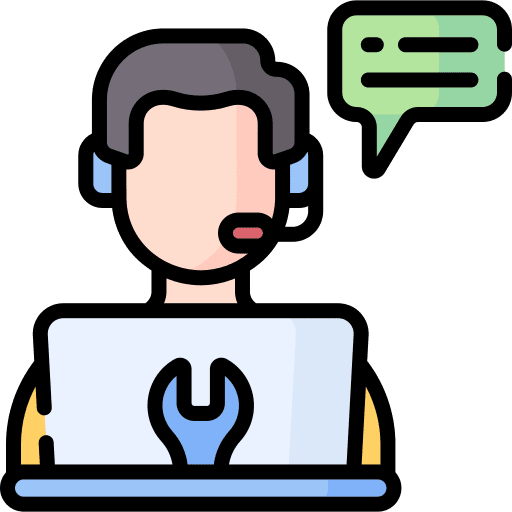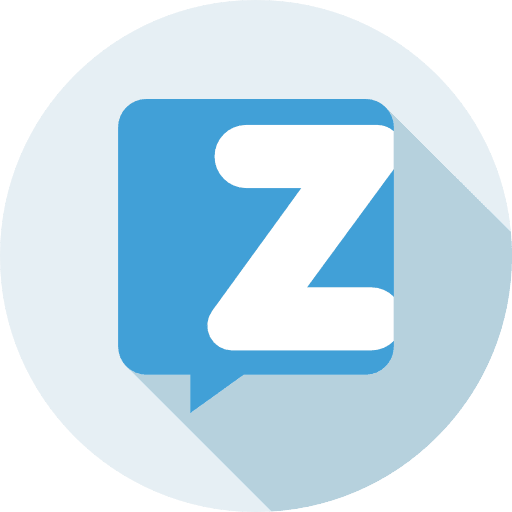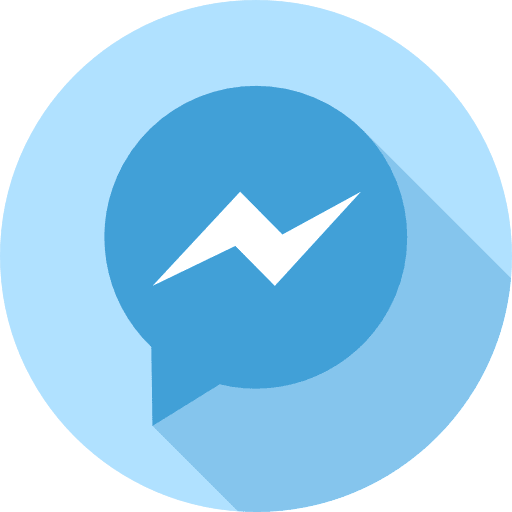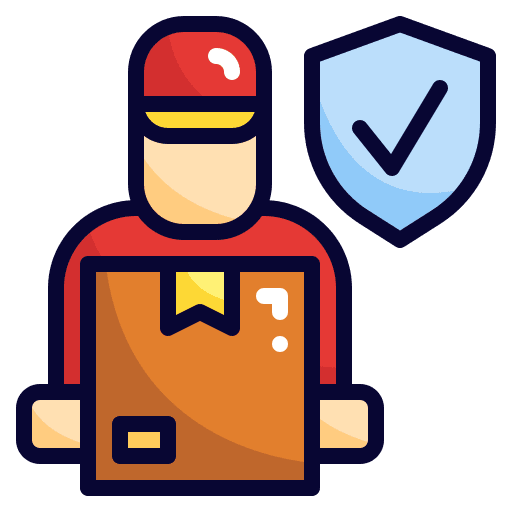Trong bài viết dưới đây, Sforum sẽ hướng dẫn bạn cách để bạn có thể sử dụng toàn bộ apps trên Flex Window giúp bạn tự tin “ao chình” trải nghiệm!
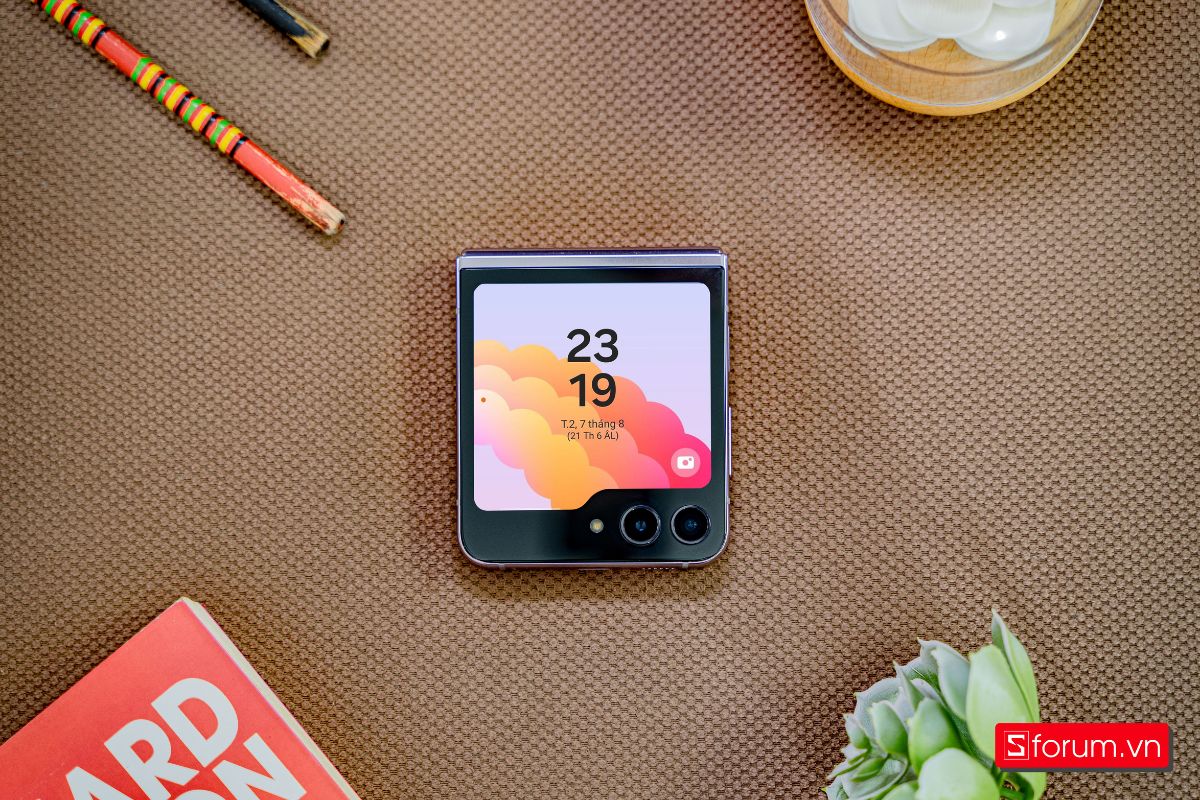
Samsung Z Flip5 là thế hệ mới nhất của dòng Z Flip đình đám của nhà Samsung. Điều làm nên tên tuổi của dòng sản phẩm này đó là ở khả năng gập đôi màn hình trở nên vô cùng nhỏ gọn. So với các thế hệ trước, Z Flip5 sở hữu màn hình ngoài lớn hơn với kích thước 3.4 inch, giúp nâng cao trải nghiệm người dùng ngay cả khi trong trạng thái gập. Sforum sẽ mang đến cho anh em 3 level trải nghiệm màn hình Flex Window để anh em có thể tự tin nhập hội linh hoạt, khẳng định đẳng cấp khi sử dụng Samsung Galaxy Z Flip5.
Level 1: Biết cách thiết lập và tuỳ chỉnh
Với level đầu tiên, bạn sẽ được hướng dẫn cách thêm, tuỳ chỉnh vị trị và xoá widget trên Flex Window một cách dễ dàng. Chúng ta bắt đầu nào!
Thêm Widget mới vào màn hình Flex Window
Bước 1: Tại màn hình phụ Flex Window, bạn hãy nhấn giữ để vào chế độ tuỳ chỉnh.
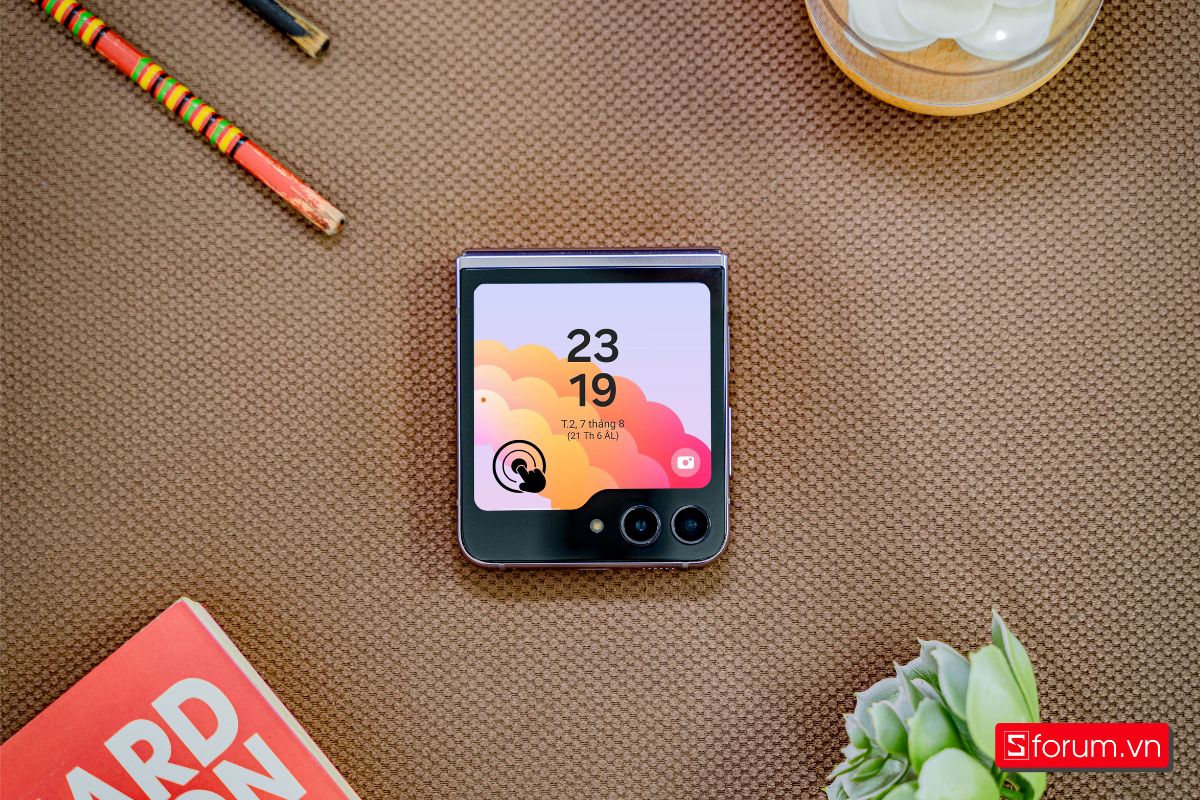
Bước 2: Bạn lướt màn hình từ phải sang trái và chọn vào phím “+” để thêm Widget.
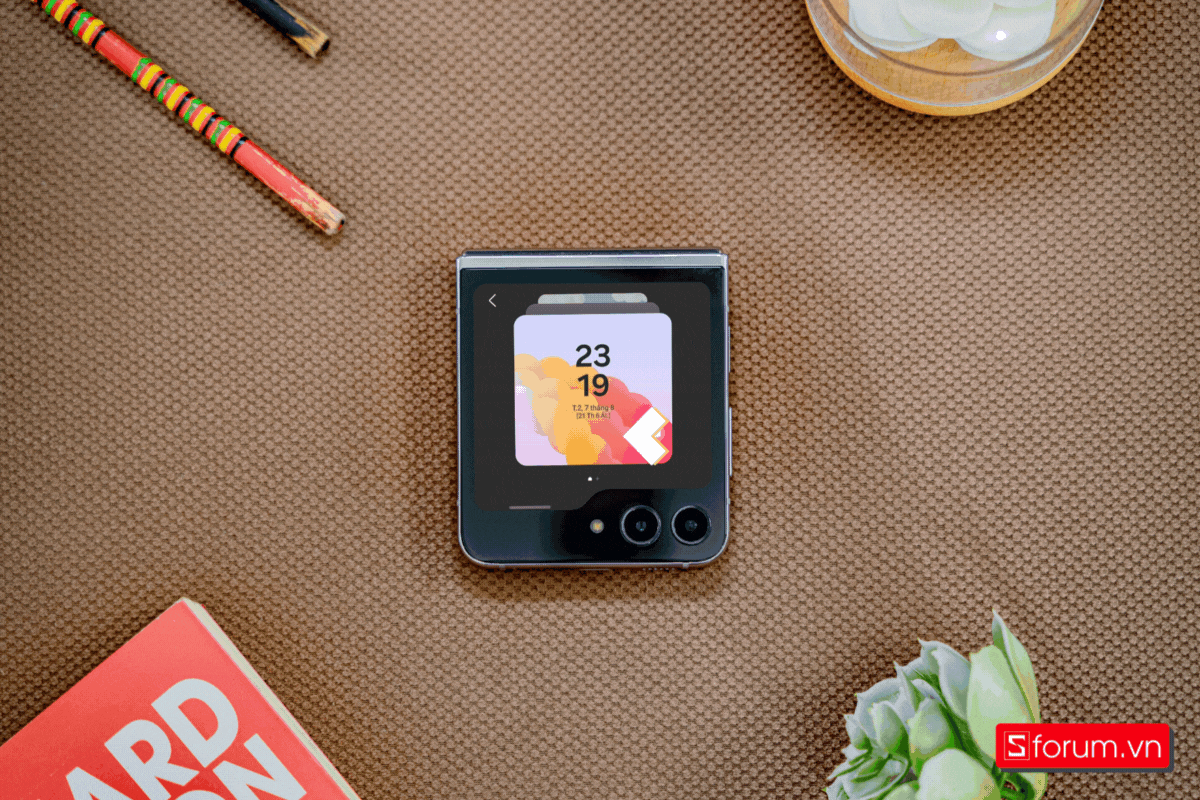
Bước 3: Cuối cùng, bạn chọn Widget mình thích và nhấn vào nó để thêm vào màn hình Flex Window.
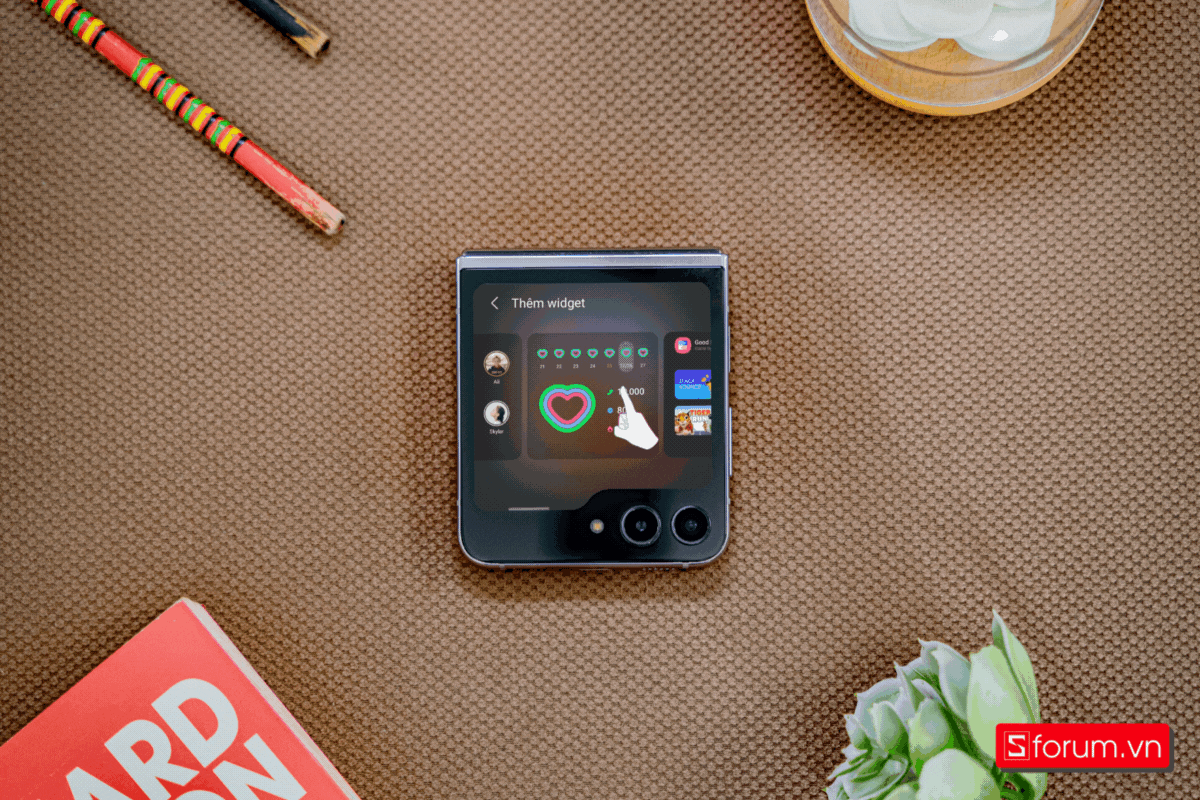
Sắp xếp Widget trên màn hình Flex Window
Bước 1: Để có thể sắp xếp widget trên màn hình Flex Window của Z Flip5, bạn hãy nhấn giữ màn hình để mở giao diện tuỳ chỉnh.
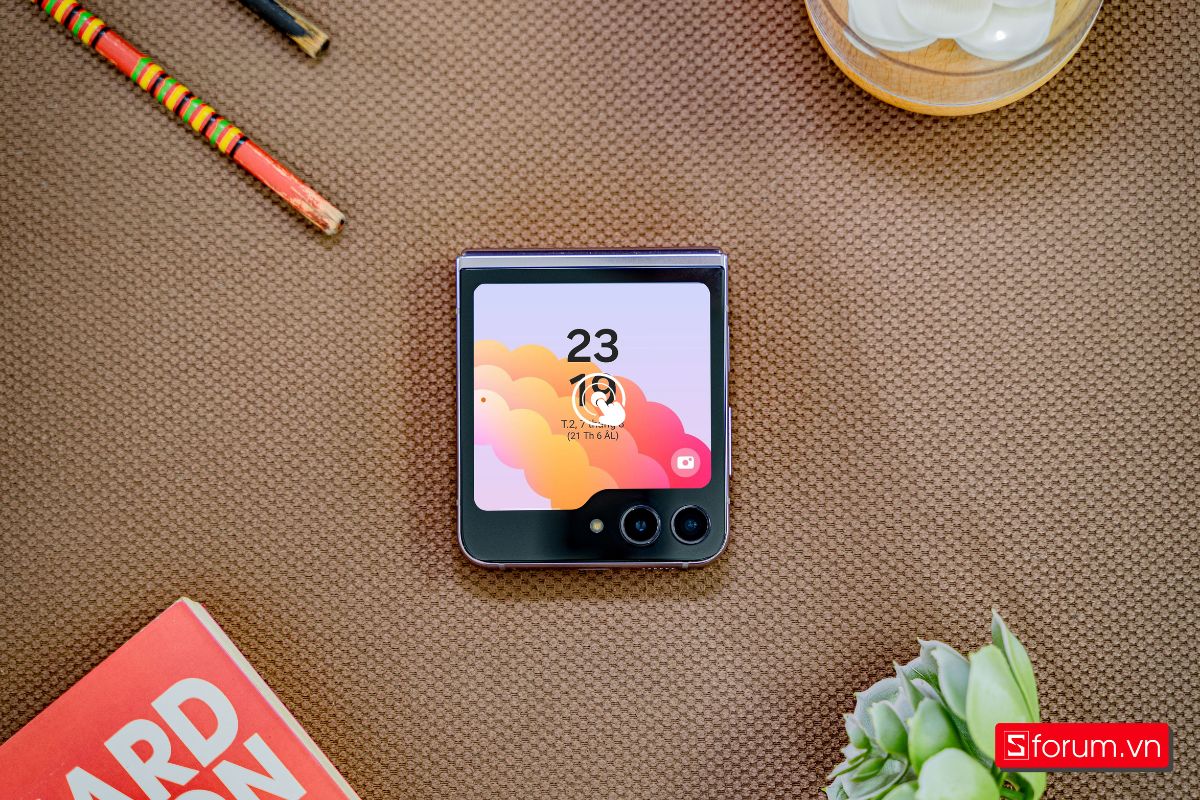
Bước 2: Sau đó, bạn tiến hành đồng thời việc nhấn giữ vào Widget mà mình muốn di chuyển và kéo sang trái hoặc sang phải tuỳ theo ý thích. Sau đó bạn thả tay tại vị trí mình ưng ý.
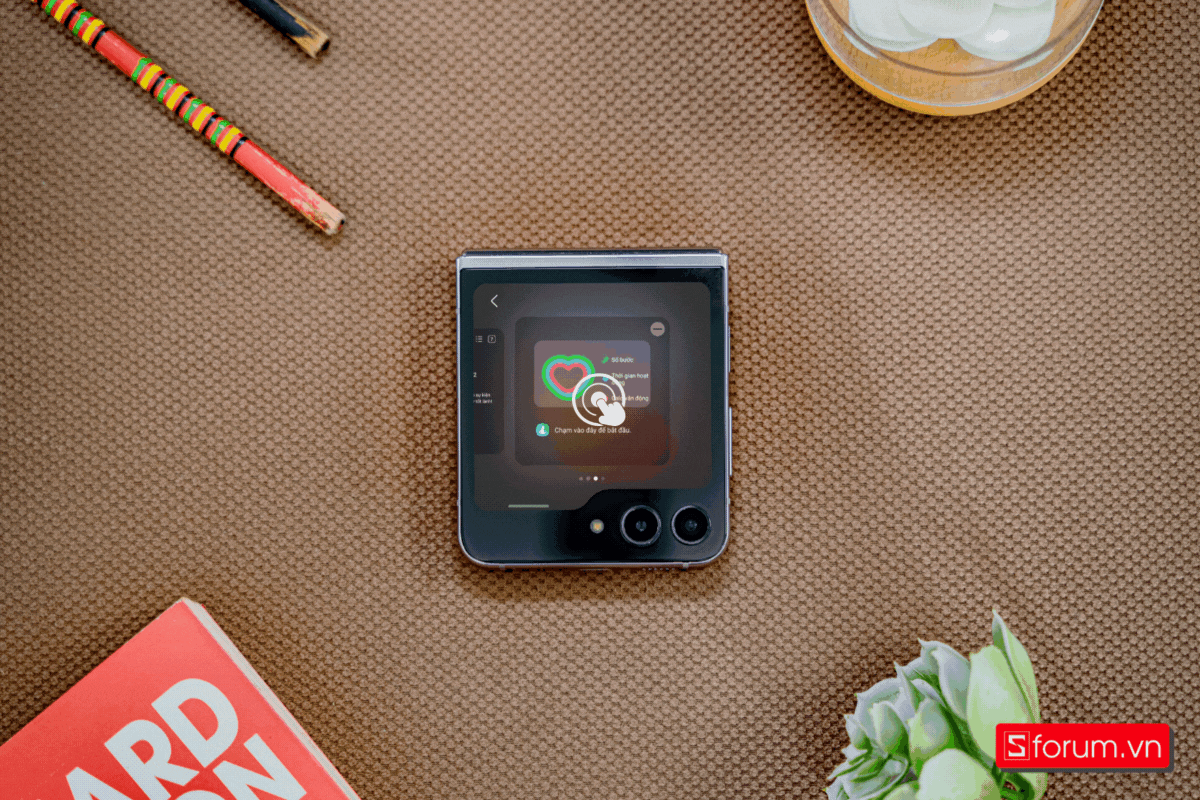
Xoá Widget trên Flex Window
Bạn hãy nhấn giữ màn hình để mở giao diện tuỳ chỉnh. Sau đó, bạn di chuyển đến Widget mà mình muốn xoá và nhấn vào dấu “-“ để hoàn tất việc xoá Widget.
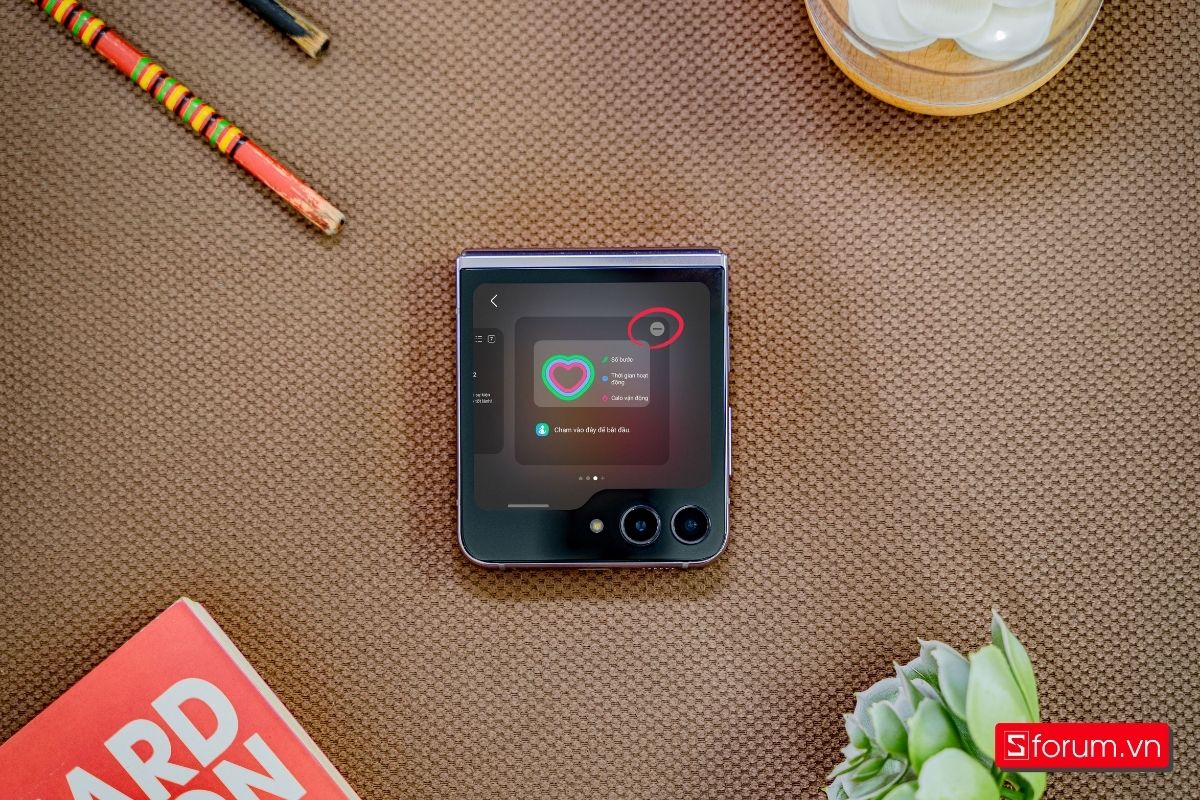
Level 2: Biết customize ảnh nền chất chơi, thêm một số ứng dụng cơ bản vào Flex Window
Tại level 2, Sforum sẽ hướng dẫn bạn cách tạo điểm nhất của cá nhân thông qua việc customize ảnh nền Flex Window cũng như đưa một số ứng dụng cơ bản lên màn hình phụ trên Z Flip5.
Customize ảnh nền chất chơi, cá tính của bản thân
Bước 1: Trên màn hình chính của Samsung Galaxy Z Flip5, bạn chọn vào mục Cài đặt >> Màn hình ngoài
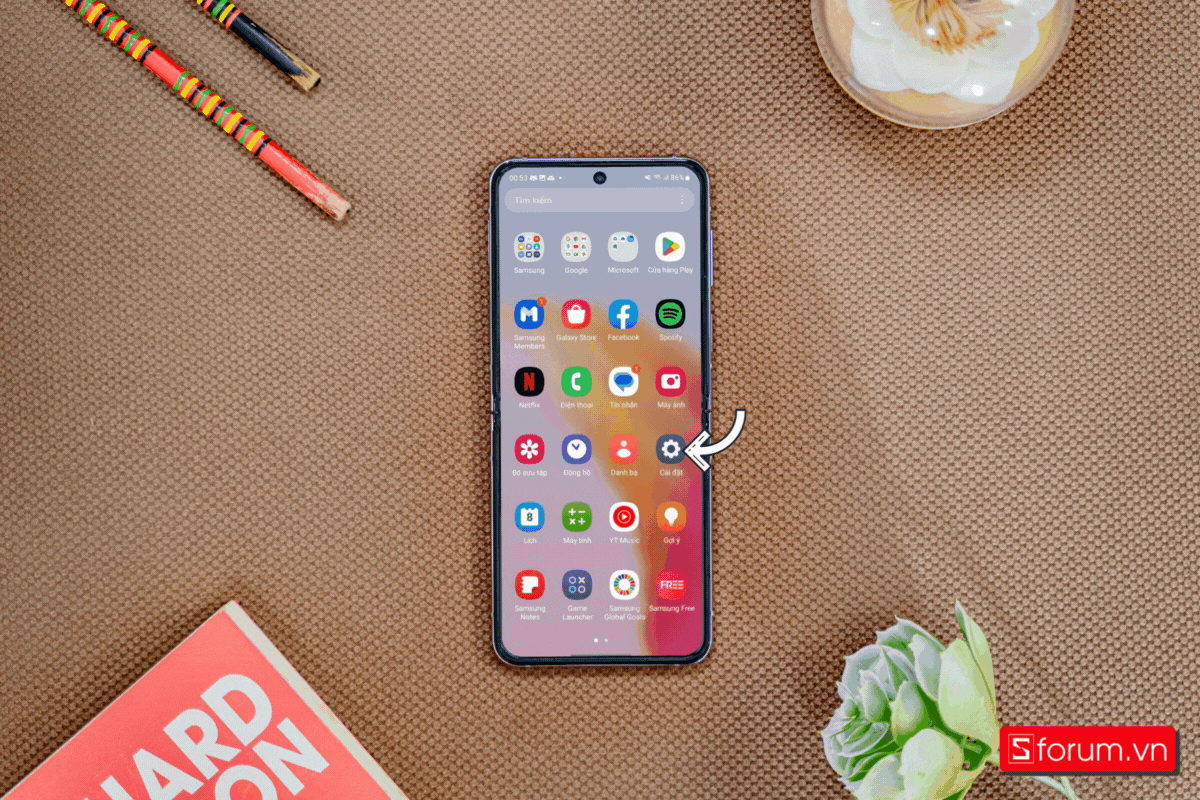
Bước 2:Tại đây, bạn chọn “Thêm mới” để tạo một thiết kế mới cho màn hình phụ của Z Flip5.

Tại đây, có rất nhiều mẫu thiết kế để bạn thoả sức lựa chọn theo sở thích của mình. Sforum sẽ chọn mẫu bên dưới để có thể tuỳ biến từ hình ảnh đến màu sắc mà mình yêu thích.
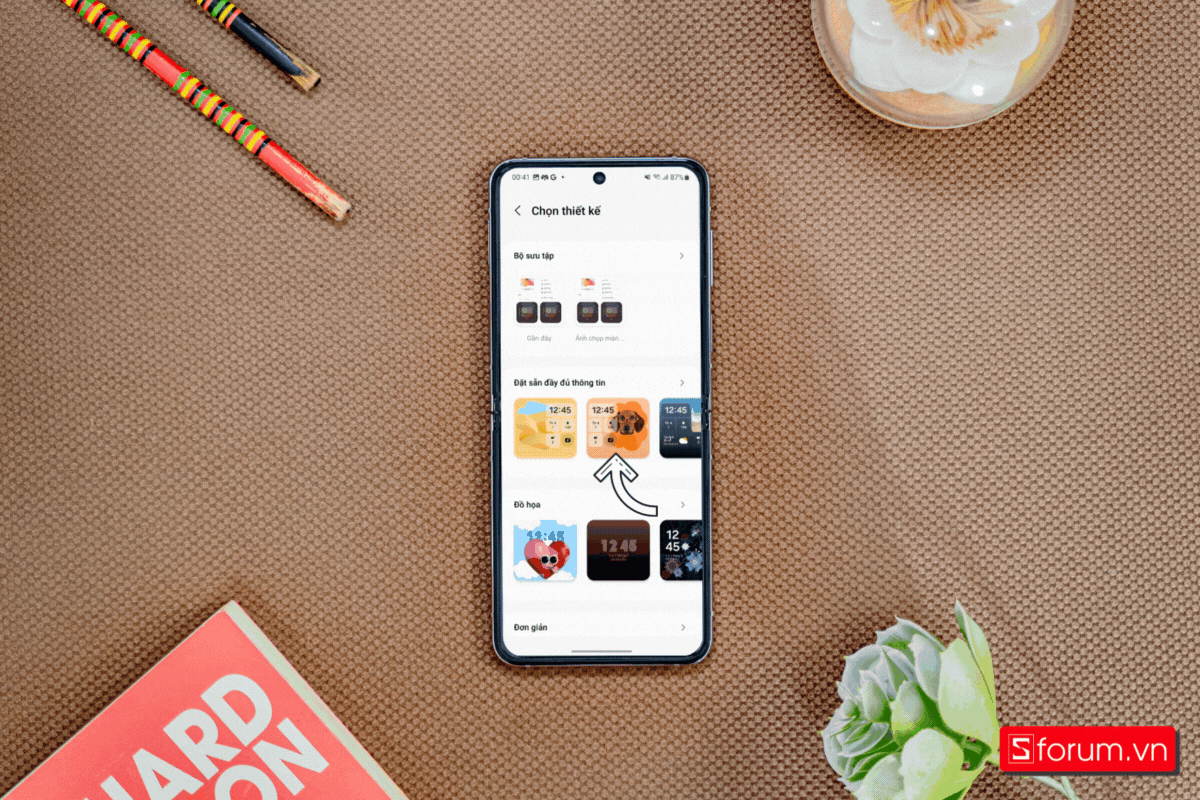
Bước 3: Chỉnh thiết kế sao cho phù hợp với phong cách của mình nhất và nhân vào nút “Hoàn tất” để thiết lập hình nền mới cho màn hình Flex.
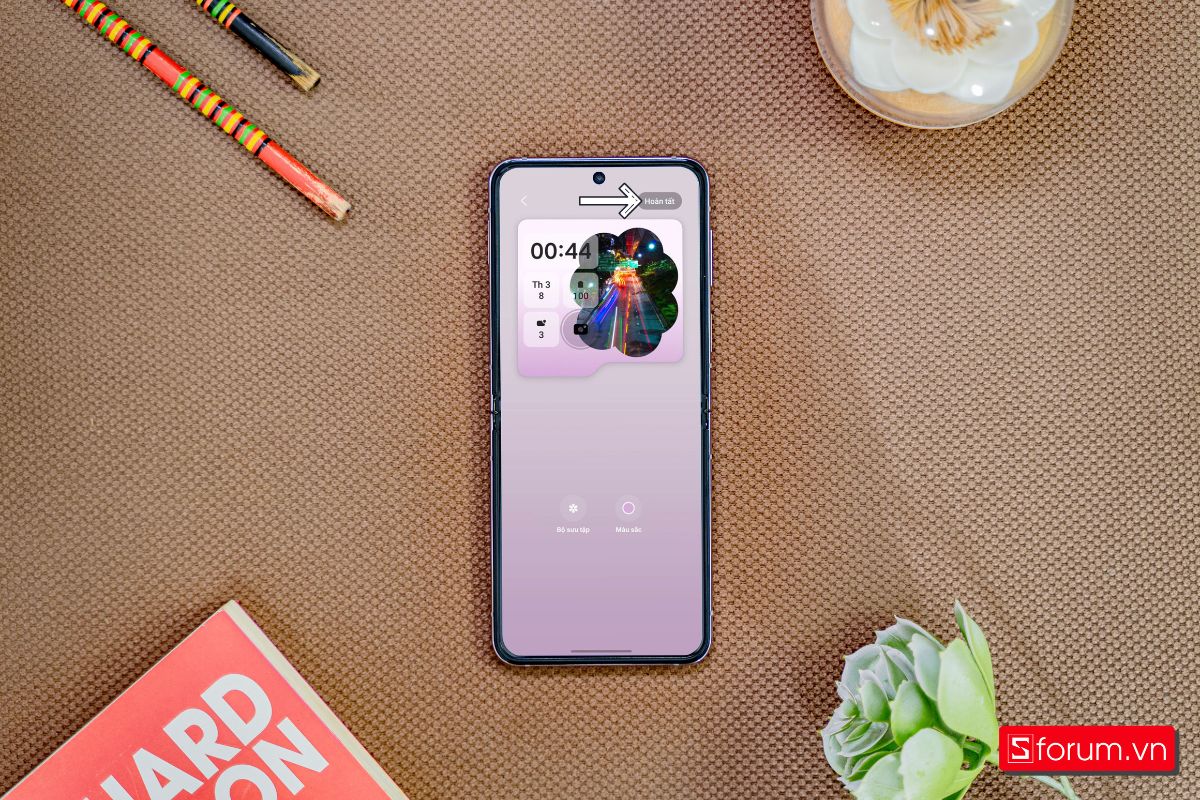
Và đây là kết quả!

Thêm một số ứng dụng cơ bản vào Flex Window
Bước 1: Đầu tiên, bạn hãy truy cập vào mục “Cài đặt” và chọn “Tính năng nâng cao” trên chiếc Z Flip5.

Bước 2:Tại đây, bạn sẽ truy cập vào mục “Phòng thí nghiệm” và bật tính năng “Ứng dụng được phép trên màn hình ngoài”
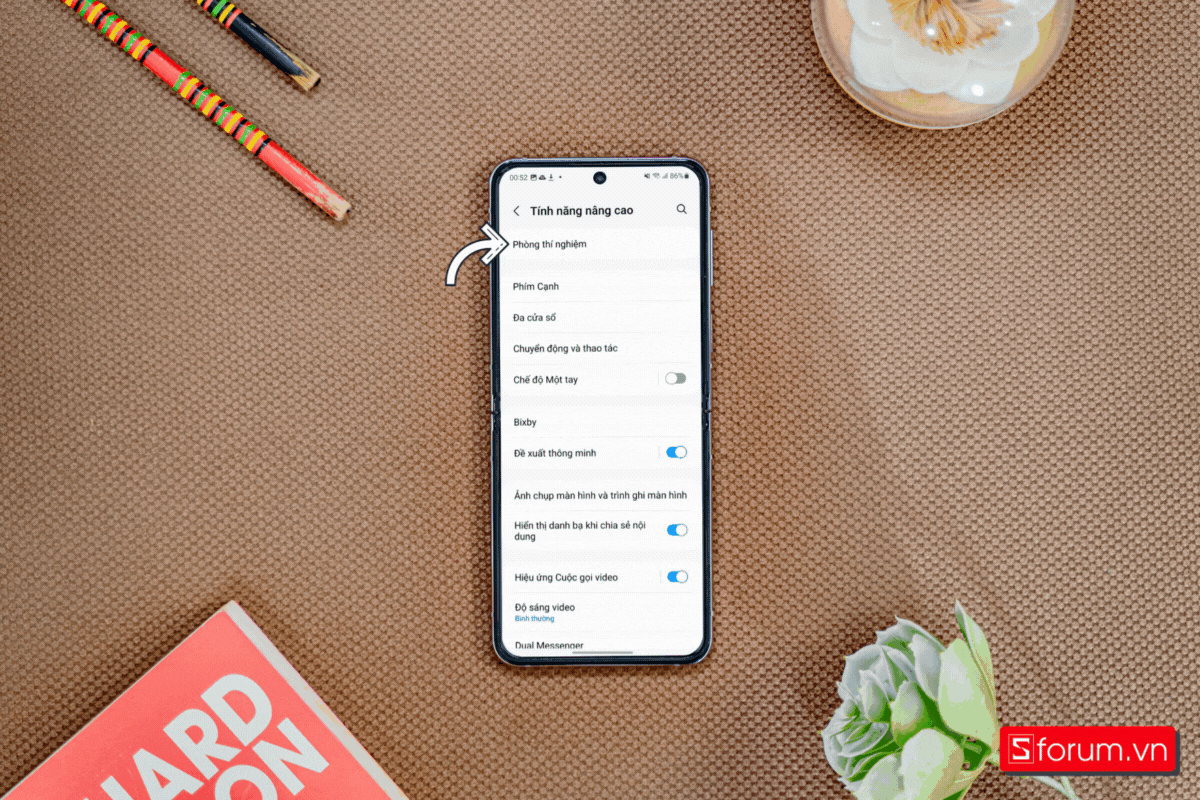
Bước 3: Sau đó, bạn click vào mục “Ứng dụng được phép trên màn hình ngoài”và chọn những ứng dụng có hỗ trợ mà bạn muốn đưa ra màn hình Flex Window để sử dụng.
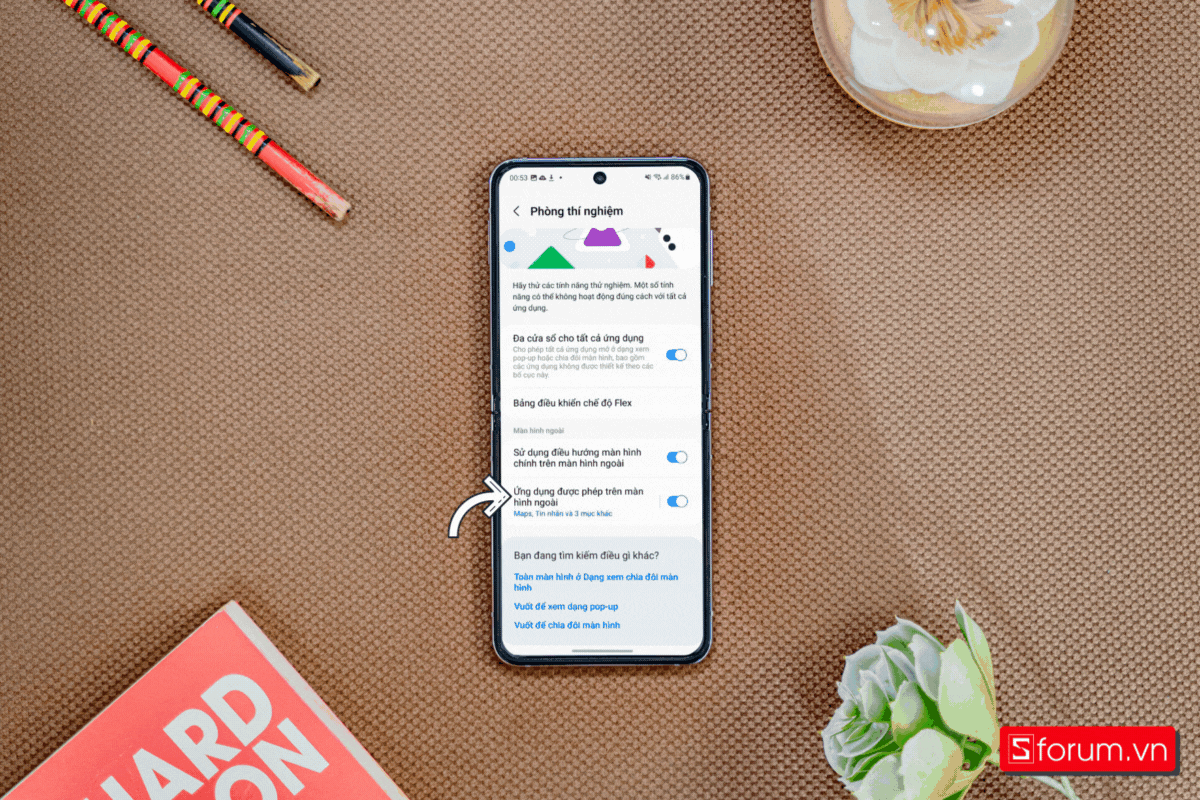
Và đây là kết quả!
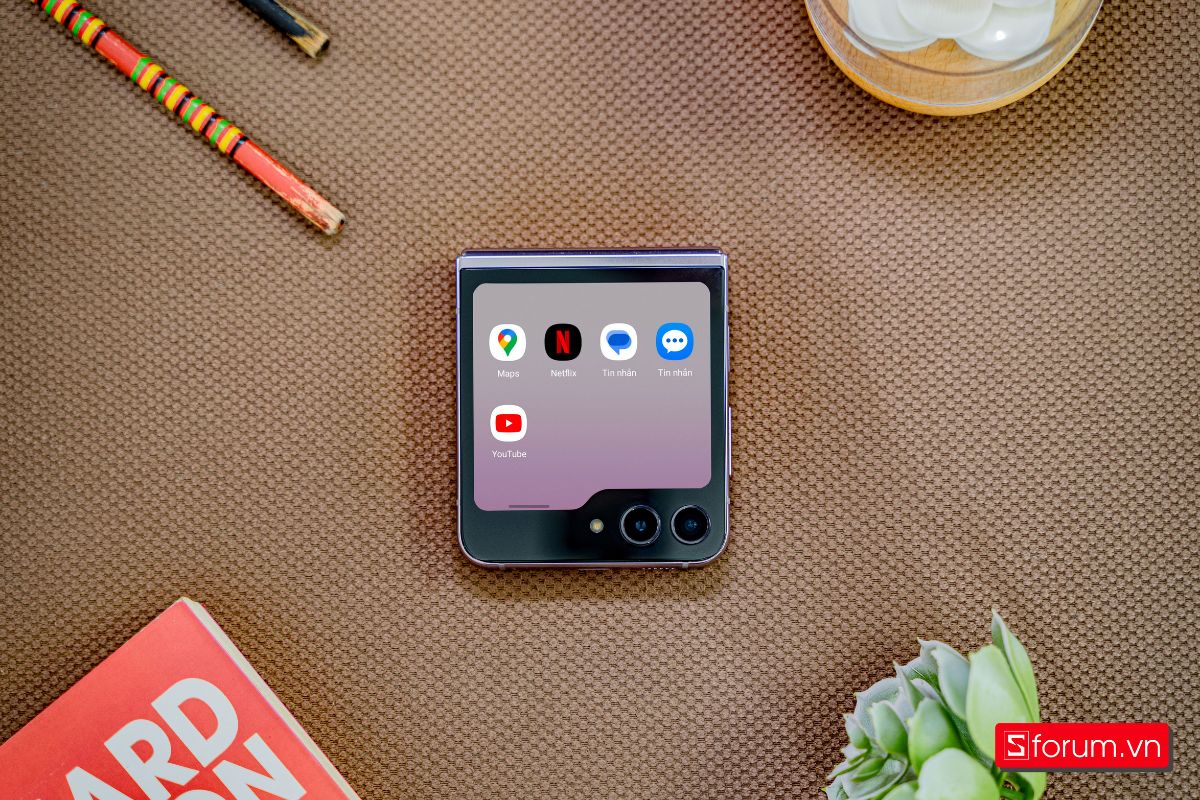
Level 3: Trải nghiệm “all in Flex Window” khi đem “tất tần tật” ứng dụng có trên điện thoại ra màn hình phụ với Good Lock
Tại level này, không gì có thể cản bước bạn khi bạn hoàn toàn có thể trải nghiệm bất cứ ứng dụng nào, kể cả chơi game trên màn hình Flex Window chỉ với những thao tác thực hiện cực kỳ đơn giản cùng Good Lock. Và đây sẽ là cách thực hiện dành cho bạn
Bước 1: Đầu tiên, bạn vào mục Galaxy Store trên màn hình chính.
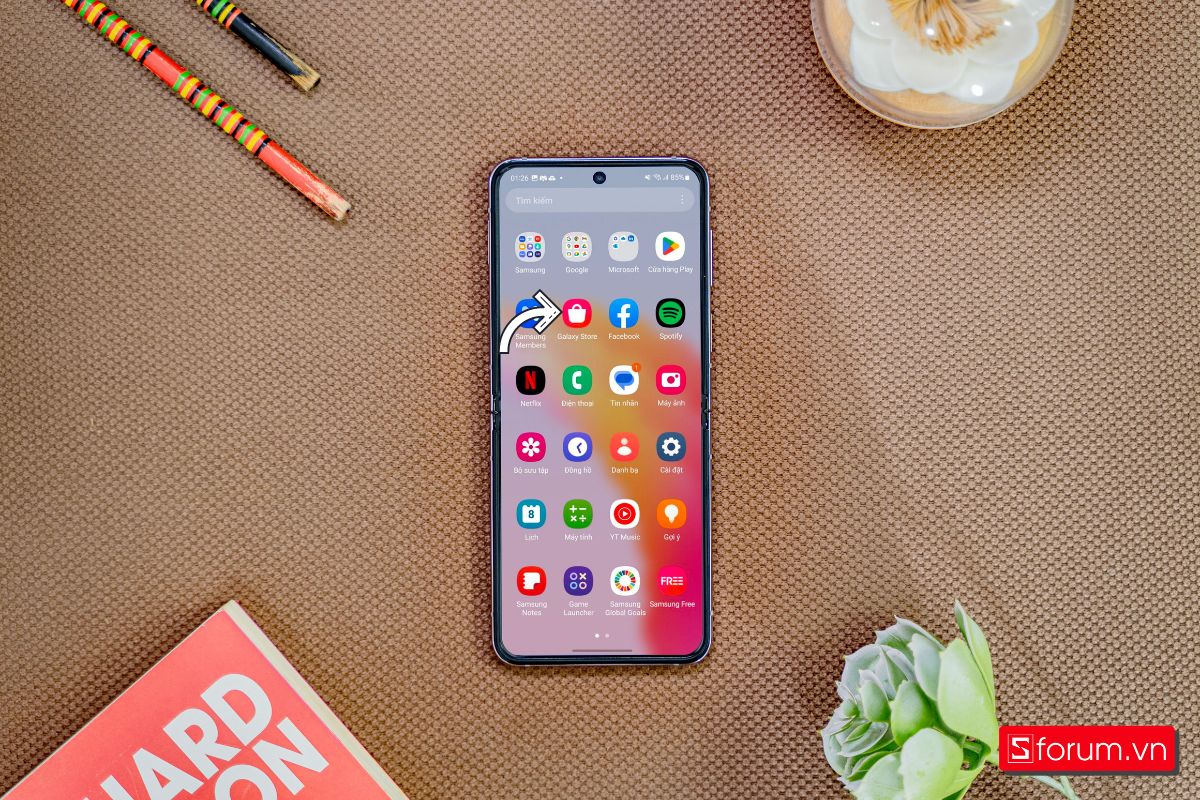
Bước 2: Bạn hãy tìm và cài đặt ứng dụng Good Lock vào Z Flip5.

Bước 3: Sau khi tải xong, bạn hãy chạy Good Lock >> Life up >> MultiStar
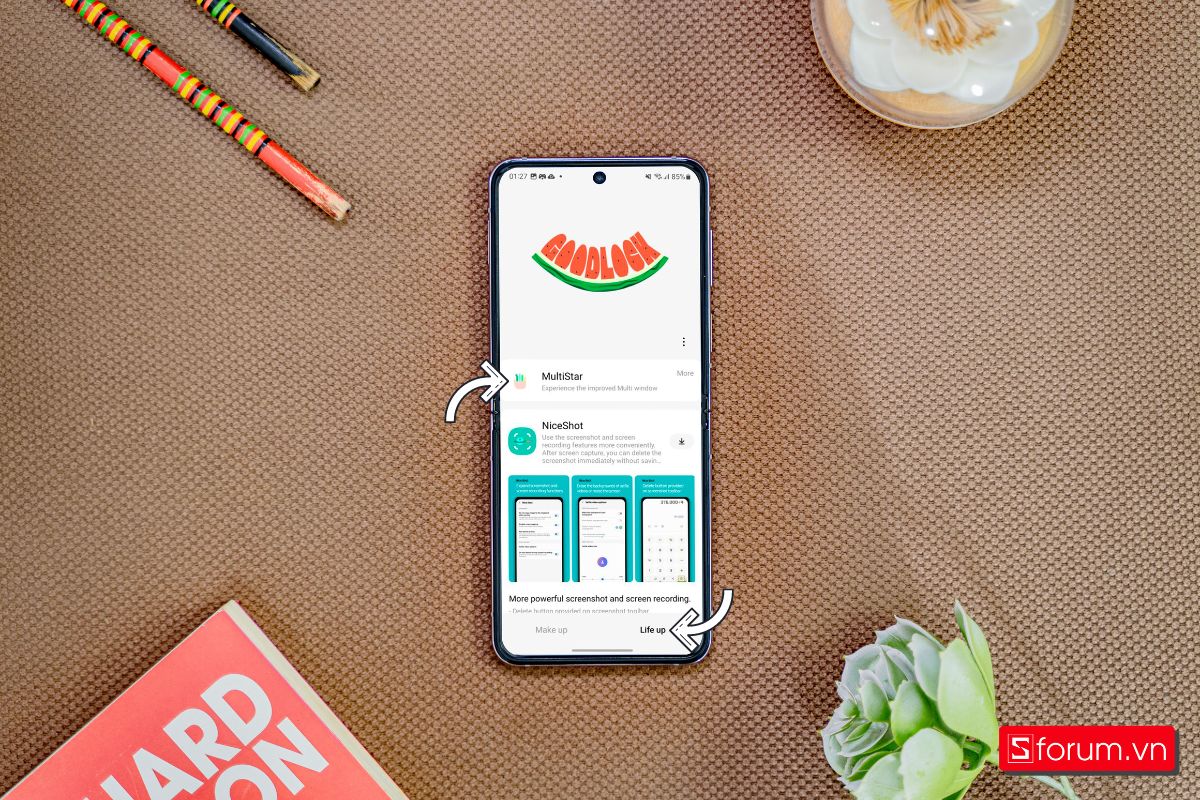
Bước 4: Tiếp theo, bạn hãy nhấp vào dòng “I ♥ Galaxy Foldable” rồi chọn “Launcher Widget”.
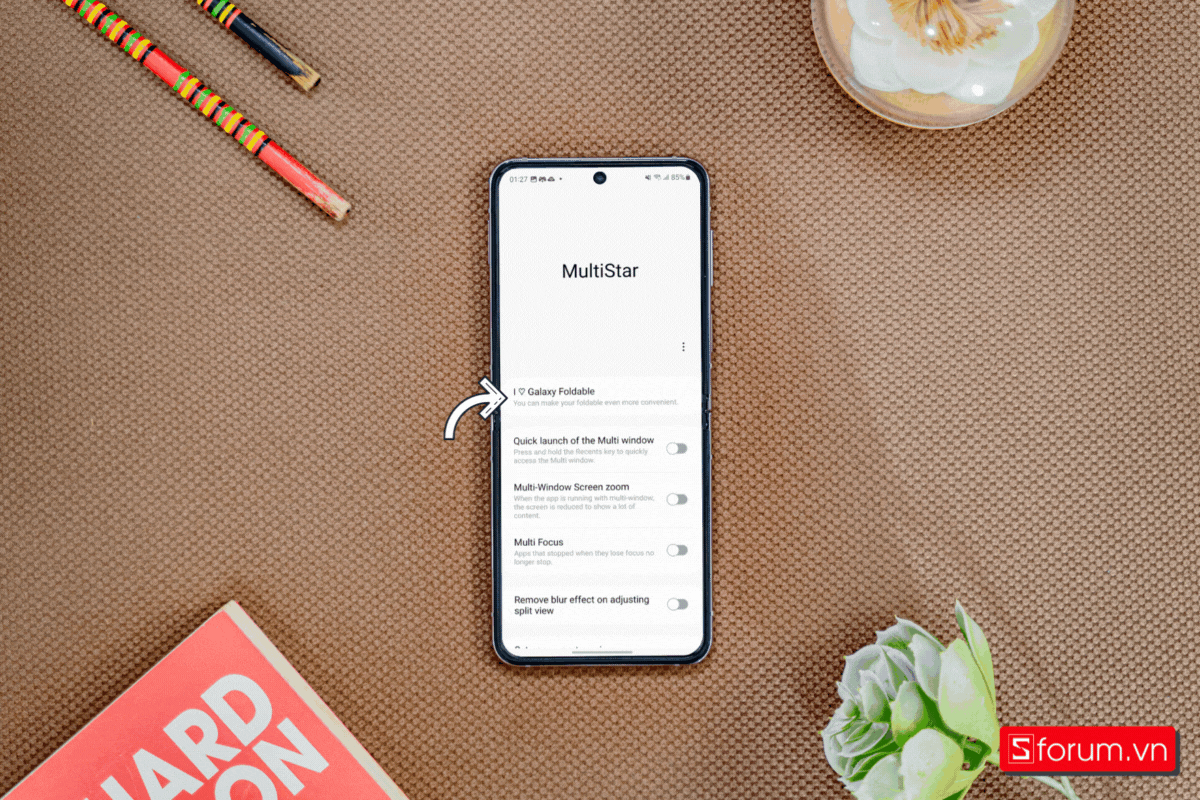
Bước 5: Tại đây, các ứng dụng bạn đã cài đặt trên điện thoại sẽ hiện ra, bạn tick vào những ứng dụng mà bạn muốn đem ra màn hình ngoài trên Z Flip5.
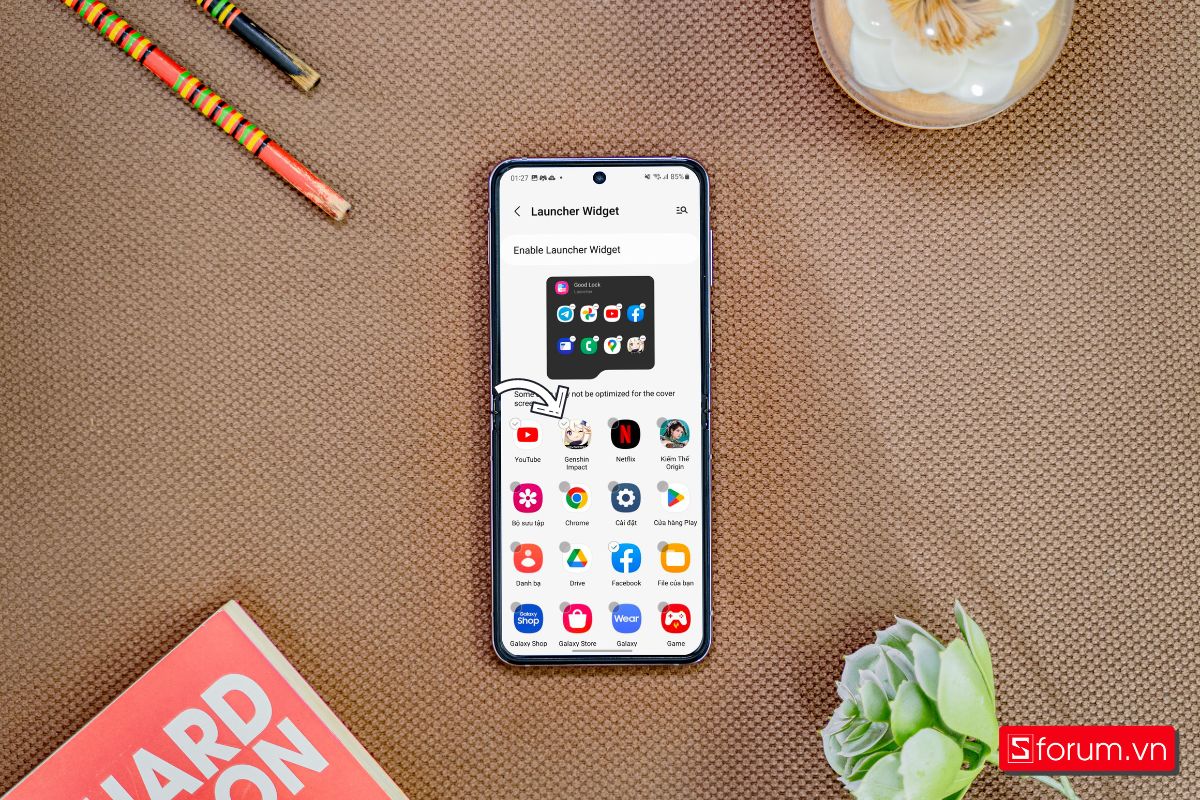
Bước 6: Sau đó, tại màn hình ngoài, bạn chỉ việc thực hiện thêm Widget Good Lock vào là xong (Cách thêm Widget mình đã hướng dẫn ở Level 1, nếu quên thì bạn đừng ngần ngại mà kéo lên xem nha)
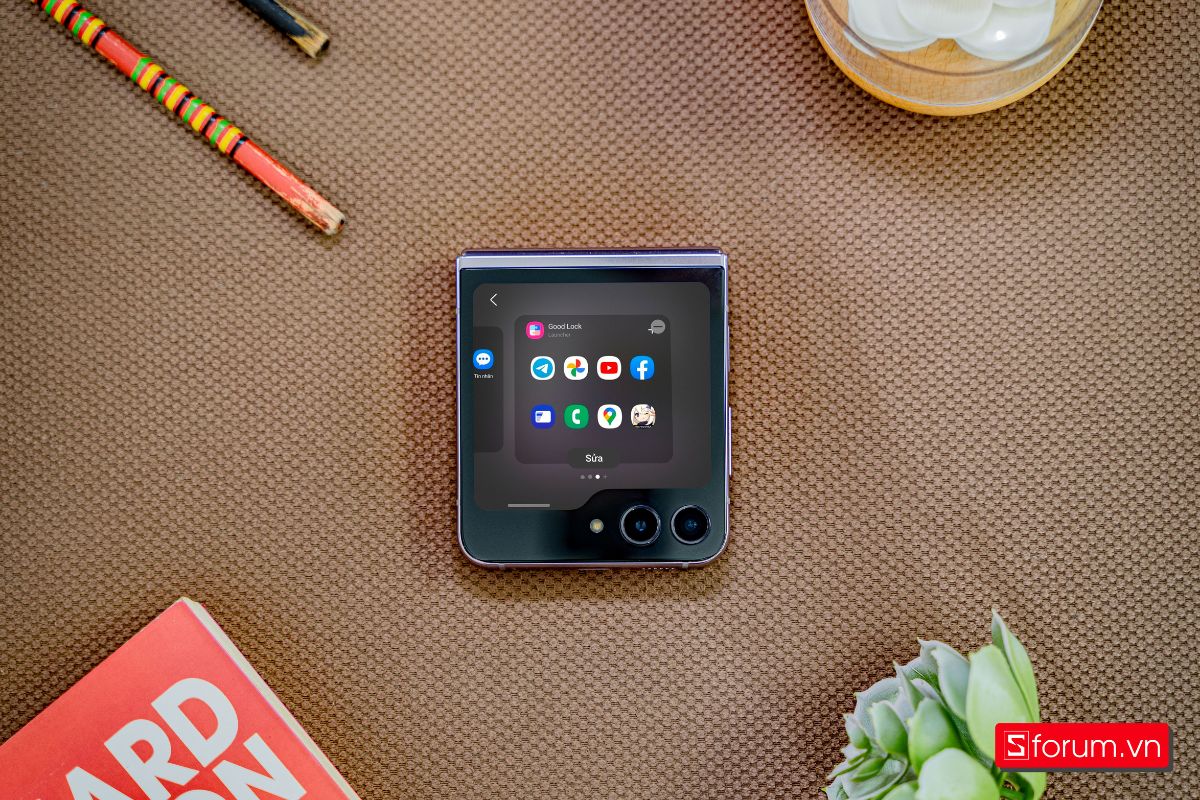
Sau khi thêm xong, Đây sẽ là kết quả dành của bạn.
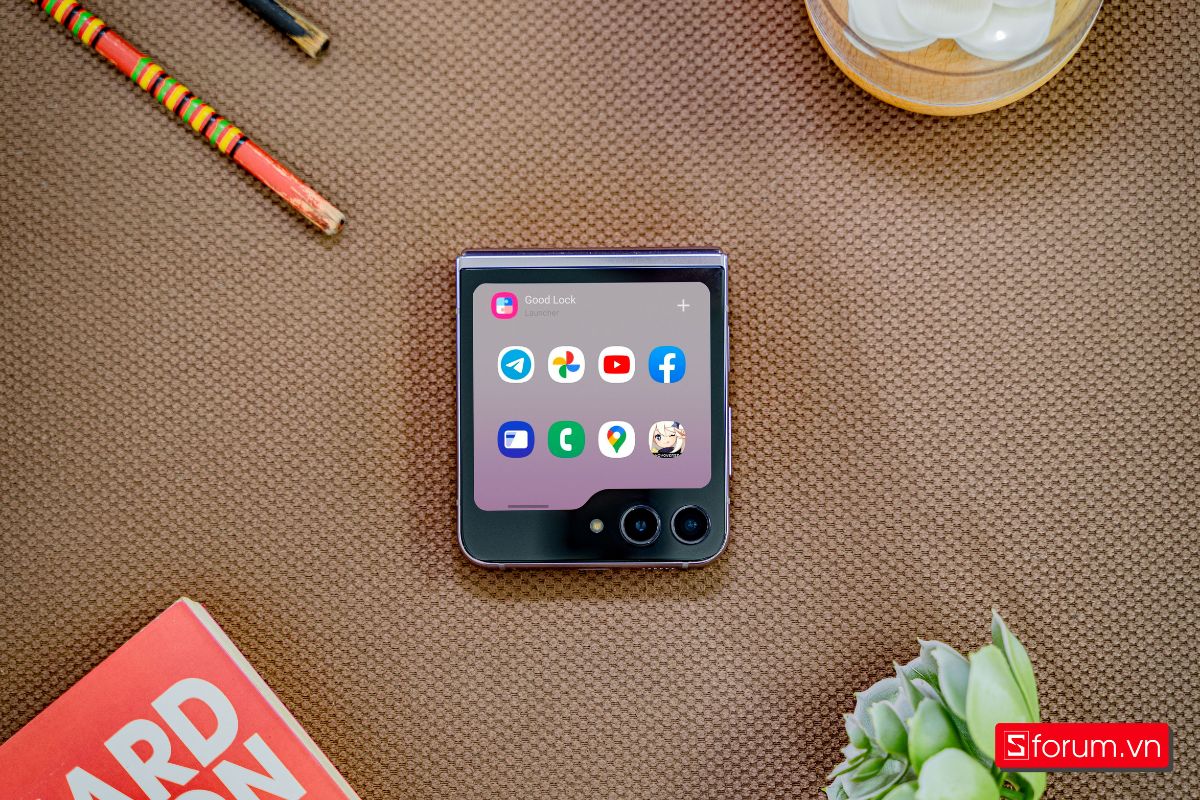
Tạm kết
Vậy là chúng ta đã chinh phục thành công 3 level trên màn hình Flex Window của Samsung Galaxy Z Flip5 một cách hoàn hảo. Hãy thể hiện ngay cá tính của mình và nhập hội linh hoạt ngay cùng Samsung Galaxy Z Flip5 bạn nhé! Chúc bạn thành công.
- Xem thêm: Thủ thuật Android, Thủ thuật iOS